- Bevor wir Bewegung Um mit allen Schritten fertig zu werden, empfehlen wir Ihnen, die System Anforderungen zum Fenster 10.
- Nicht jeder kompatible USB-Flash-Stick (6 GB Speicherplatz) lädt die InstallationDateien. Falls Sie einen alternativen USB haben Flash Drive, versuchen Sie, das Setup neu zu erstellen und versuchen Sie es zu installieren Fenster 10 wieder.
- Bei Problemen mit externen USB-Laufwerken finden Sie bestimmt eine Lösung in unsere spezielle Kategorie.
- Das Windows 10-Fehler-Hub ist voll von Expertenartikeln und vollständigen Anleitungen zur Behebung von Windows 10-Fehlern. Sie können es als Hauptinformationsreferenz zu diesem Thema verwenden.
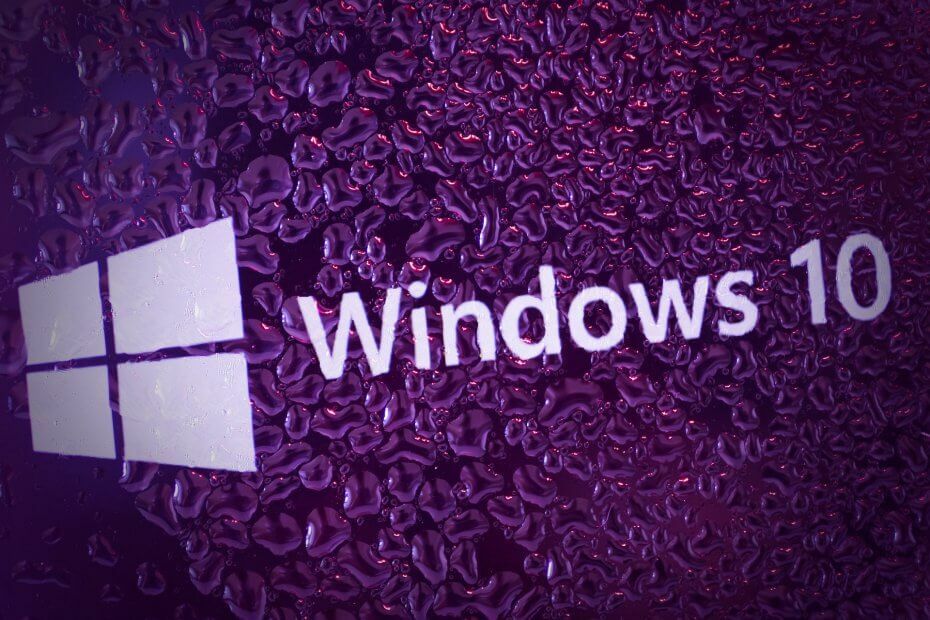
- Laden Sie DriverFix jetzt kostenlos herunter (gesicherter Download)
- Starten Sie das Programm und drücken Sie die Scan Symbol
- Warten Sie, bis der Scan abgeschlossen ist, und beginnen Sie mit der Installation der erforderlichen Treiber
- DriverFix wurde erfolgreich heruntergeladen von 0 Leser in diesem Monat.
Im Laufe der Zeit wurde die Installation von Windows zu einem Spaziergang im Park.
Erinnert sich jemand Windows XP und der langwierige Installationsprozess, dicht gefolgt von der demoralisierenden Fahrersuche? Das gehört zum Glück der Vergangenheit an.
Aber trotz der Tatsache, dass Windows 10 Die Installation ist einfach, es gibt einige Fehler, wie Ein Medientreiber fehlt… Eingabeaufforderung, die Benutzer daran hindert, mit dem Bildschirm Jetzt installieren fortzufahren.
Das USB-Installationsmedium bootet einwandfrei, die Installation schlägt jedoch aufgrund eines fehlenden USB-Hub-Treibers fehl.
Wir haben einige Lösungen bereitgestellt, die Ihnen helfen sollten, dieses Problem zu lösen. Sieh sie dir unten an.
Wie kann ich einen fehlenden Medientreiber auf Ihrem Computer in Windows 10 beheben?
- Stellen Sie sicher, dass Sie die Windows 10-Anforderungen erfüllen
- Verwenden Sie eine Treiberaktualisierungssoftware eines Drittanbieters
- Versuchen Sie, den USB-Hub auf halbem Weg zu wechseln
- Probieren Sie einen anderen USB-Stick aus und verwenden Sie ausschließlich den USB 2.0-Anschluss
- Setzen Sie die USB-Option auf Auto und deaktivieren Sie Legacy-USB, falls verfügbar
- Versuchen Sie es mit Rufus anstelle des Media Creation Tools oder der DVD
1. Stellen Sie sicher, dass Sie die Windows 10-Anforderungen erfüllen
Das wichtigste zuerst. Bevor wir uns mit den Schritten befassen, empfehlen wir Ihnen, die Systemanforderungen für Windows 10 zu überprüfen.
Abgesehen davon, dass wir dies auf eine Standardsystemkonfiguration anwenden, empfehlen, Ihr BIOS zu aktualisieren (sofern Updates verfügbar sind), bevor Sie zu einer Neuinstallation von Windows 10 wechseln.
Hier sind die Mindestsystemanforderungen, die Sie erfüllen müssen, um Windows 10 auszuführen:
- Zentralprozessor: 1 Gigahertz (GHz) oder schnellerer Prozessor oder SoC
- RAM: 1 Gigabyte (GB) für 32-Bit oder 2 GB für 64-Bit
- HDD Speicherplatz: 16 GB für 32-Bit-Betriebssystem 20 GB für 64-Bit-Betriebssystem
- GPU: DirectX 9 oder höher mit WDDM 1.0-Treiber
-
Anzeige: 800×600
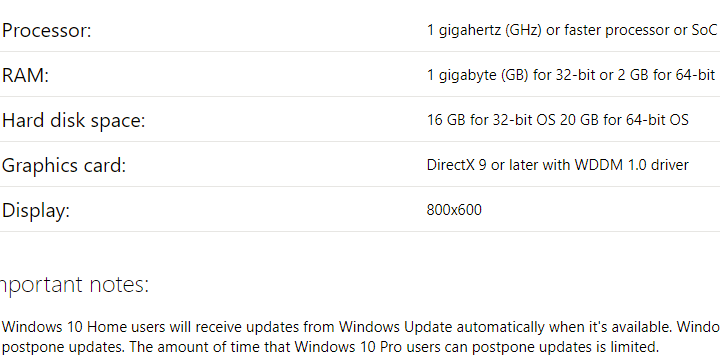
Um einen reibungslosen Workflow zu erreichen, sind natürlich mindestens 2 GB RAM (3 für die 64-Bit-Version) und eine viel bessere Rechenleistung besser.
2. Verwenden Sie eine Treiberaktualisierungssoftware eines Drittanbieters
Das manuelle Herunterladen von Treibern kann zu schwerwiegenden Fehlfunktionen führen, da es sich um einen Vorgang handelt, bei dem das Risiko besteht, dass der falsche Treiber installiert wird.
Die Verwendung eines speziellen Tools zum Auffinden des fehlenden Treibers für Ihren Windows 10-PC ist eine der sichersten und zeitsparendsten Lösungen. Eine professionelle Treiber-Update-Software findet automatisch die fehlenden Treiber und installiert sie in Sekundenschnelle.
 Treiber sind für Ihren PC und alle Programme, die Sie täglich verwenden, unerlässlich. Wenn Sie Abstürze, Einfrieren, Fehler, Verzögerungen oder andere Probleme vermeiden möchten, müssen Sie sie auf dem neuesten Stand halten.Die ständige Suche nach Treiber-Updates ist zeitaufwändig. Glücklicherweise können Sie eine automatisierte Lösung verwenden, die sicher nach neuen Updates sucht und diese problemlos anwendet. Aus diesem Grund empfehlen wir dringend DriverFix.Befolgen Sie diese einfachen Schritte, um Ihre Treiber sicher zu aktualisieren:
Treiber sind für Ihren PC und alle Programme, die Sie täglich verwenden, unerlässlich. Wenn Sie Abstürze, Einfrieren, Fehler, Verzögerungen oder andere Probleme vermeiden möchten, müssen Sie sie auf dem neuesten Stand halten.Die ständige Suche nach Treiber-Updates ist zeitaufwändig. Glücklicherweise können Sie eine automatisierte Lösung verwenden, die sicher nach neuen Updates sucht und diese problemlos anwendet. Aus diesem Grund empfehlen wir dringend DriverFix.Befolgen Sie diese einfachen Schritte, um Ihre Treiber sicher zu aktualisieren:
- Downloaden und installieren Sie DriverFix.
- Anwendung starten.
- Warten Sie, bis DriverFix alle Ihre fehlerhaften Treiber erkennt.
- Die Software zeigt Ihnen nun alle Treiber an, bei denen Probleme auftreten, und Sie müssen nur diejenigen auswählen, die Sie beheben möchten.
- Warten Sie, bis DriverFix die neuesten Treiber heruntergeladen und installiert hat.
- Neu starten Ihren PC, damit die Änderungen wirksam werden.

DriverFix
Treiber werden keine Probleme mehr verursachen, wenn Sie diese leistungsstarke Software noch heute herunterladen und verwenden.
Besuche die Website
Haftungsausschluss: Dieses Programm muss von der kostenlosen Version aktualisiert werden, um bestimmte Aktionen ausführen zu können.
3. Versuchen Sie, den USB-Hub auf halbem Weg zu wechseln
Dies ist kein neues Problem. Bei weitem nicht. Bei vielen Benutzern trat der Fehler auch bei der Neuinstallation von Windows 7 und 8 auf.
Nun scheint es, dass ein bestimmter Benutzer die Lösung für die Installationsproblem von Windows 7, die hoffentlich für Windows 8 oder in diesem Fall Windows 10 gelten kann.
Er/sie konnte nämlich mit einer raffinierten Problemumgehung den Fehlerbildschirm umgehen. So machen Sie es selbst:
- Erstellen Sie das USB-Installationslaufwerk mit Medienerstellungstool oder Rufus.
- Booten Sie vom Laufwerk und warten Sie, bis die Installationsdateien geladen sind.
- Wählen Sie Ihre Einstellungen und klicken Sie auf Jetzt installieren.
- Wenn der Fehler auftritt, klicken Sie auf Abbrechen, trennen Sie den USB-Anschluss und stecken Sie ihn in einen anderen USB-Anschluss.
- Klicken Sie erneut auf Jetzt installieren und alles sollte gut funktionieren.
Führen Sie einen Systemscan durch, um potenzielle Fehler zu entdecken

Wiederherstellen herunterladen
PC-Reparatur-Tool

Klicken Scan starten um Windows-Probleme zu finden.

Klicken Repariere alles um Probleme mit patentierten Technologien zu beheben.
Führen Sie einen PC-Scan mit dem Restoro Repair Tool aus, um Fehler zu finden, die Sicherheitsprobleme und Verlangsamungen verursachen. Nachdem der Scan abgeschlossen ist, ersetzt der Reparaturvorgang beschädigte Dateien durch neue Windows-Dateien und -Komponenten.
Dies sollte funktionieren, aber wir müssen betonen, dass dies hauptsächlich für Benutzer gilt, die Windows 10 bereits auf einem bestimmten Computer installiert haben.
4. Probieren Sie einen anderen USB-Stick aus und verwenden Sie ausschließlich den USB 2.0-Anschluss
Aus irgendeinem Grund lädt nicht jeder kompatible USB-Flash-Stick (6 GB Speicherplatz) die Installationsdateien.
Falls Sie ein alternatives USB-Flash-Laufwerk haben, versuchen Sie, das Setup neu zu erstellen und versuchen Sie, Windows 10 erneut zu installieren. Dazu können Sie entweder das Media Creation Tool oder eine Drittanbieteranwendung verwenden.
Wenn Sie Windows 10 noch nie auf dem angegebenen PC installiert haben, besteht die Möglichkeit, dass das BIOS das Installations-Setup nicht lädt, wenn Sie einen USB 3.0-Anschluss verwenden.
Stellen Sie also sicher, dass Sie bei der Installation von Windows 10 ausschließlich bei den USB 2.0-Anschlüssen bleiben. Den USB-3.0-Port erkennen Sie leicht an dem blauen Streifen im Inneren.
5. Setzen Sie die USB-Option auf Auto und deaktivieren Sie Legacy-USB, falls verfügbar
Das Deaktivieren/Aktivieren einiger der im BIOS verfügbaren Optionen half einigen Benutzern, den Fehler zu umgehen.
Wenn Sie eine 64-Bit-Version von Windows 10 installieren, empfehlen wir zunächst, Legacy USB und Legacy BIOS in den BIOS (UEFI)-Einstellungen zu deaktivieren.
Stellen Sie außerdem sicher, dass Sie AHCI aktivieren, bevor Sie das Flash-Installationslaufwerk anschließen.
Einige zeitgenössische Konfigurationen ermöglichen es Benutzern, die USB-Option ausschließlich auf USB 3.0 zu aktivieren. Wir empfehlen, es auf Auto einzustellen. Wenn Sie diese Option in Ihrem BIOS / UEFI-Menü haben, natürlich.
6. Versuchen Sie es mit Rufus anstelle des Media Creation Tools oder der DVD
Schließlich, wenn Sie nicht in der Lage sind, mit dem Rufus von vorne zu beginnen, könnte Ihr Ausweg sein.
Obwohl das von Microsoft bereitgestellte Media Creation Tool normalerweise gut funktioniert, empfehlen wir, die Alternative auszuprobieren.
Auch, wenn Sie die Optionen bei der Installation von Windows 10 von der USB-Flash, einfach eine DVD ausprobieren.
Sie können die ISO-Datei herunterladen und auf DVD brennen, indem Sie nichts anderes als die Windows-Ressourcen verwenden. Voraussetzung ist, dass Sie über eine DVD-ROM verfügen.
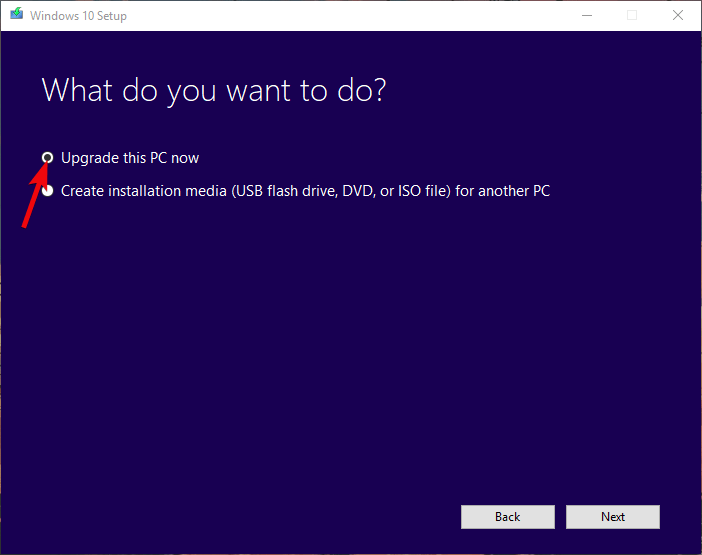
Eine andere praktikable Lösung besteht darin, von Windows 7/8.1 mit dem Media Creation Tool über das System auf Windows 10 zu aktualisieren und später eine saubere Neuinstallation durchzuführen.
Das sollte es tun. Falls Sie eine alternative Lösung oder Fragen zu den eingetragenen haben, teilen Sie uns dies bitte im Kommentarbereich unten mit.
 Haben Sie immer noch Probleme?Beheben Sie sie mit diesem Tool:
Haben Sie immer noch Probleme?Beheben Sie sie mit diesem Tool:
- Laden Sie dieses PC-Reparatur-Tool herunter auf TrustPilot.com als großartig bewertet (Download beginnt auf dieser Seite).
- Klicken Scan starten um Windows-Probleme zu finden, die PC-Probleme verursachen könnten.
- Klicken Repariere alles um Probleme mit patentierten Technologien zu beheben (Exklusiver Rabatt für unsere Leser).
Restoro wurde heruntergeladen von 0 Leser in diesem Monat.
Häufig gestellte Fragen
Beginnen Sie, indem Sie das USB-Laufwerk trennen und wieder anschließen und einen anderen USB-Port ausprobieren. Wenn das das Problem nicht löst, gehen Sie durch unsere Vollständige Anleitung, um dies zu beheben.
Das Medium kann eine DVD, USB oder HDD sein. Der Medientreiber ist also der Treiber für die Medien, die Sie zur Installation von Windows verwenden. Wenn Sie einen Fahrer vermissen, ist hier a Liste mit der besten Software, mit der Sie die Treiber aktualisieren können.
Heutzutage aktualisiert Microsoft Treiber als optionale Updates. Hier ist So suchen Sie mit optionalen Updates anzeigen nach Treibern.


![So verschieben Sie Windows 10 auf eine externe Festplatte [KOMPLETTE ANLEITUNG]](/f/0ac83b35e30734b05128893ef96da166.jpg?width=300&height=460)